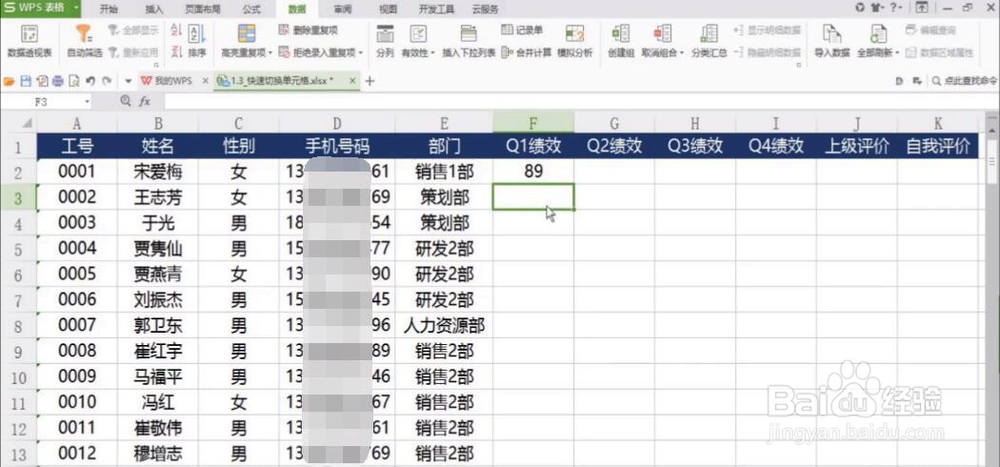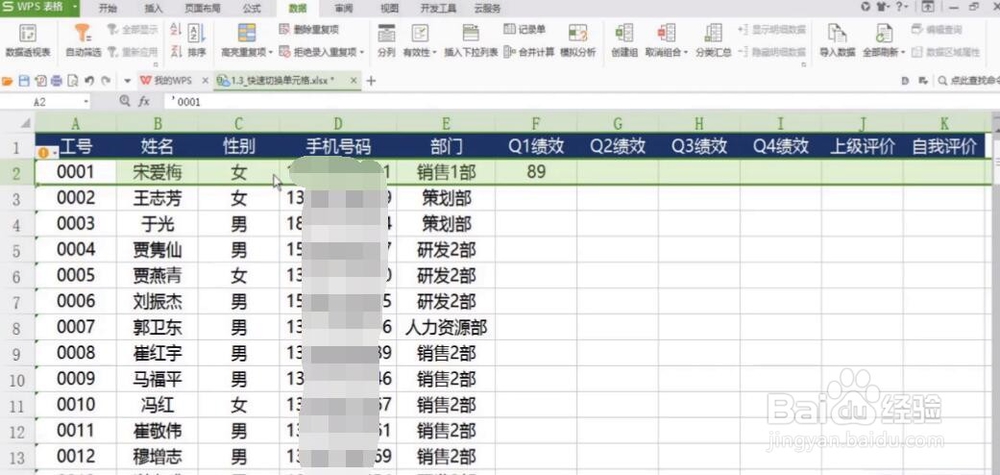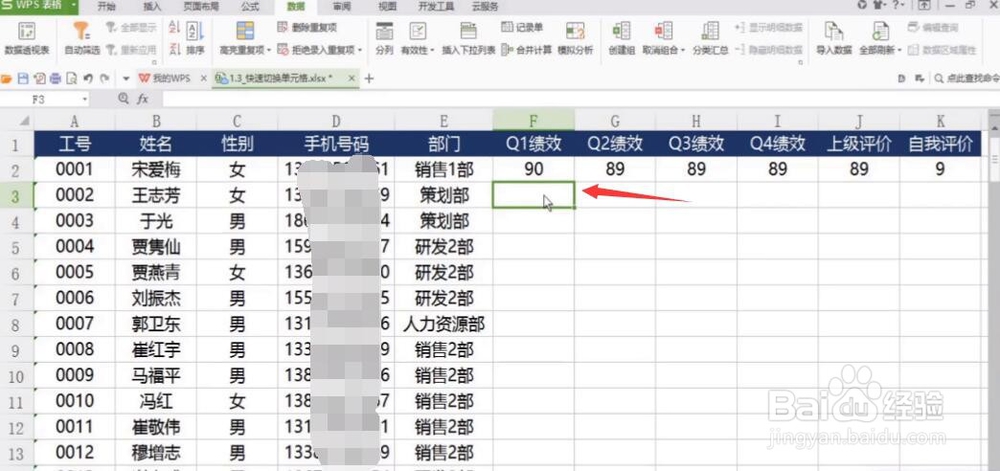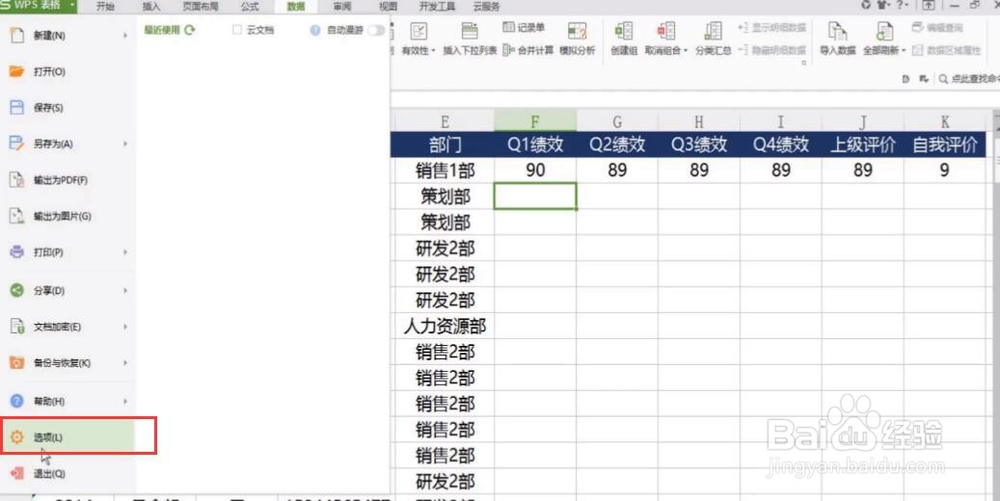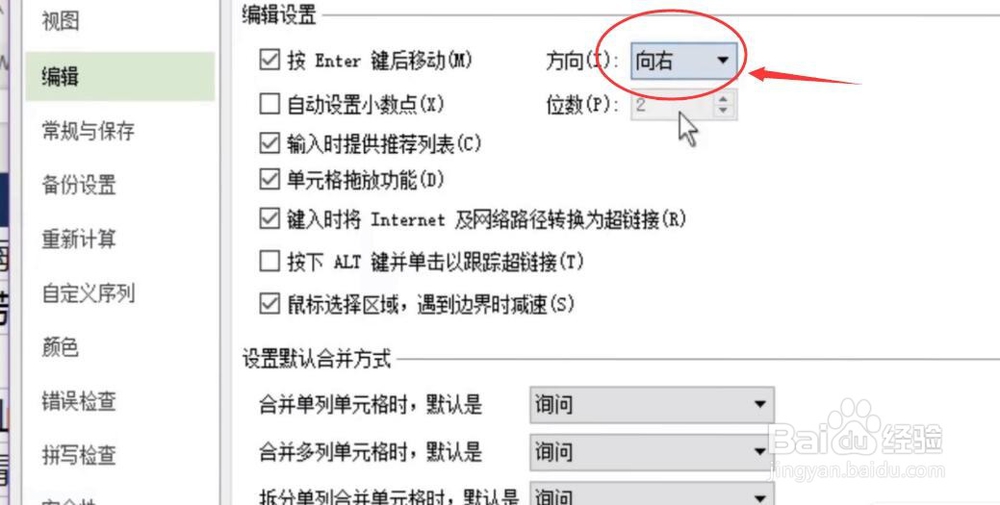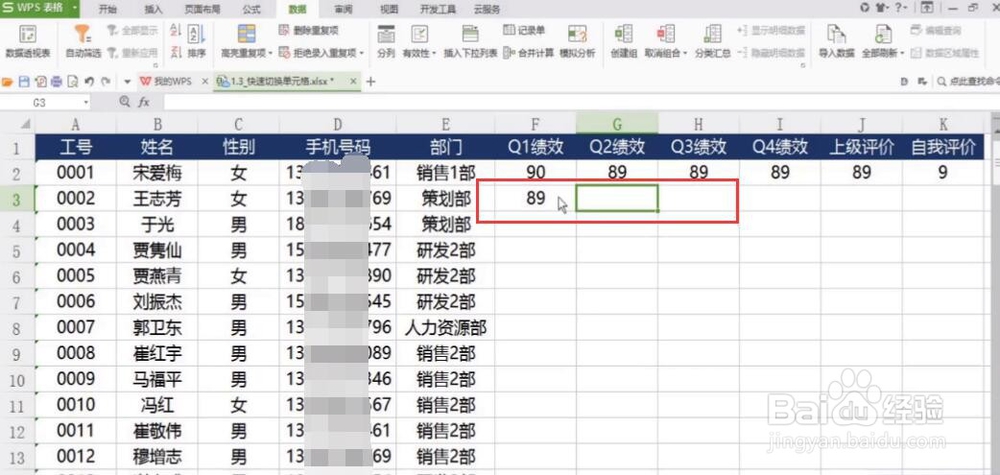1、我们一般在单元格中输入内容后,都习惯敲回车键来确认输入,敲回车后都会自动切换到下面的一个单元格,
2、这对于在纵向上连续输入数据是很方便的,可有时我们又需要横向连续输入数据,我们就必须用方向键或鼠标点击来切换一次单元格,很费事,怎么办呢?
3、首先,我们可以凸鹣沮北把敲回车改成Tab键,每一次按Tab键就向右快速切换到了下一个单元格,以此类推,直到完成第一位员工的所有信息录入之后,我们再回到第二位员工这里就可以了。
4、如果你的表格基本都是这种需要横向录入数据的,还可以把敲回车后移动方向的默认值从“向下”改成“向右”,点击左上角的绿色标识。
5、在弹出的菜单中选择“选项”,再在左侧选择“编辑”,就能看到有一个“按Enter键后移动”,默认是“向下”。
6、我们把它改成“向右”,还可以改成“向上”或“向左”,
7、这个时候我们输入,然后按习惯的,敲回车,就是向右切换单元格了。